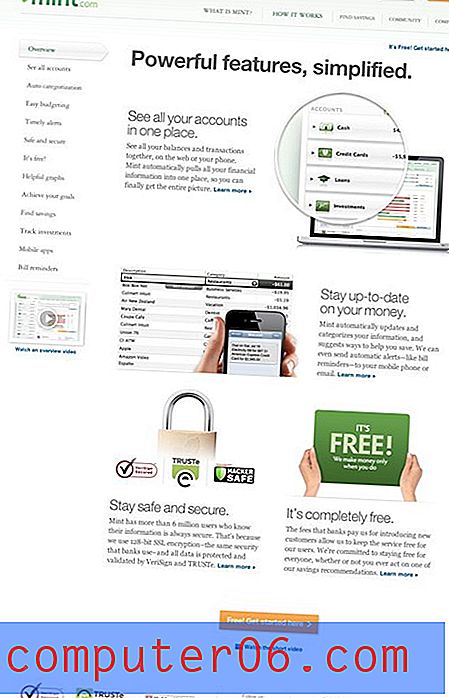Pourquoi les messages texte vont-ils sur plusieurs iPhones?
Vous et un membre de la famille partagez-vous un identifiant Apple? Ce n'est pas une situation rare, et cela a l'avantage de vous permettre à tous les deux de partager des achats d'applications, de musique et de films. Mais le partage d'un identifiant Apple sur plusieurs iPhones peut entraîner un problème avec vos messages texte. Plus précisément, il s'agit d'un problème causé par votre identifiant Apple, iCloud et iMessage.
Les iMessages sont des messages qui ne peuvent être envoyés qu'entre appareils iOS tels que les iPhones, iPads et ordinateurs Mac. C'est pourquoi seuls certains des messages envoyés à un appareil sont également visibles sur l'autre appareil. Vous pouvez en savoir plus sur la différence entre les SMS réguliers et les iMessages ici. Mais les iMessages peuvent être activés pour tout appareil compatible qui utilise le même identifiant Apple, et les iMessages seront envoyés à tous les appareils qui utilisent ce même identifiant Apple. Pour résoudre ce problème, vous pouvez créer un nouvel identifiant Apple, vous déconnecter de l'ancien identifiant Apple sur votre iPhone, puis vous connecter avec le nouveau. Vous pouvez également accéder à Paramètres> Messages> Envoyer et recevoir et vous assurer que seul le numéro de téléphone de l'appareil respectif est sélectionné sur chaque iPhone.

Ou vous pouvez suivre les étapes ci-dessous et désactiver la fonction iMessage sur vos deux iPhones. Vous recevrez alors simplement tous vos iMessages sous forme de messages SMS réguliers.
Désactiver iMessage sur un iPhone
Si vous souhaitez continuer à utiliser le même identifiant Apple pour plusieurs iPhones, l'une des solutions consiste à désactiver iMessage sur les deux appareils. Heureusement, c'est une solution facile, vous pouvez donc suivre les étapes ci-dessous sur les deux appareils, ce qui vous empêchera de recevoir le même iMessage sur les deux téléphones.
Étape 1: appuyez sur l'icône Paramètres .
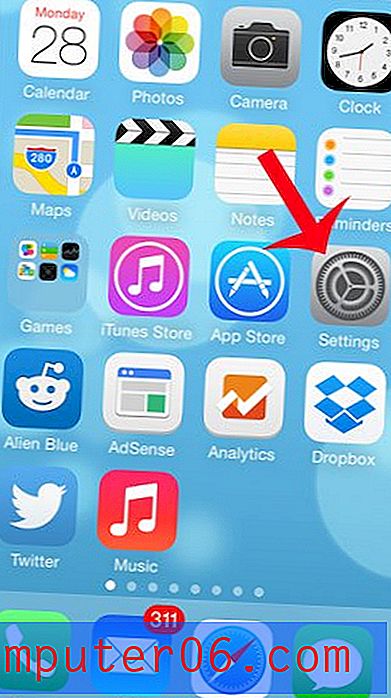
Étape 2: faites défiler vers le bas et sélectionnez l'option Messages .
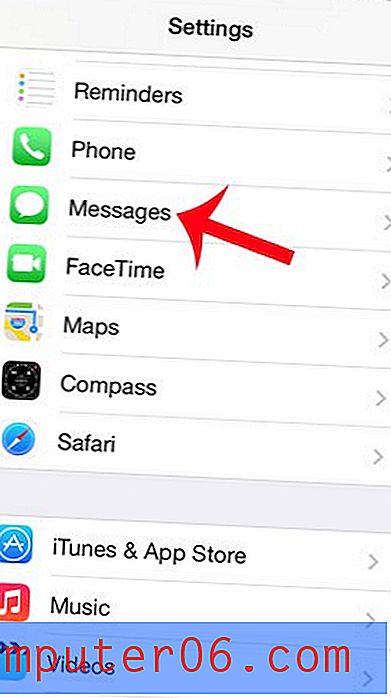
Étape 3: appuyez sur le bouton à droite d' iMessage pour le désactiver.
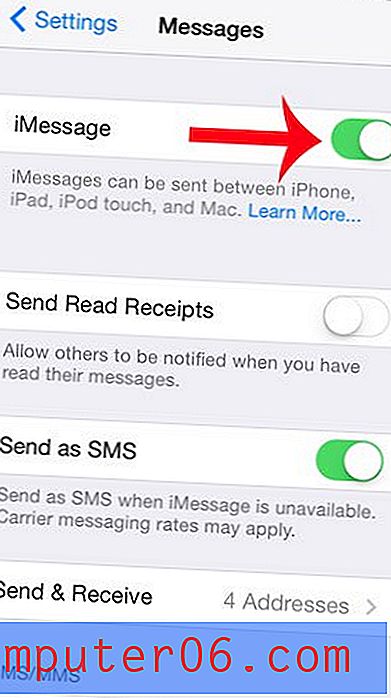
Vous saurez qu'il est désactivé lorsqu'il n'y a pas d'ombre verte autour du bouton. Par exemple, iMessage est désactivé dans l'image ci-dessous.
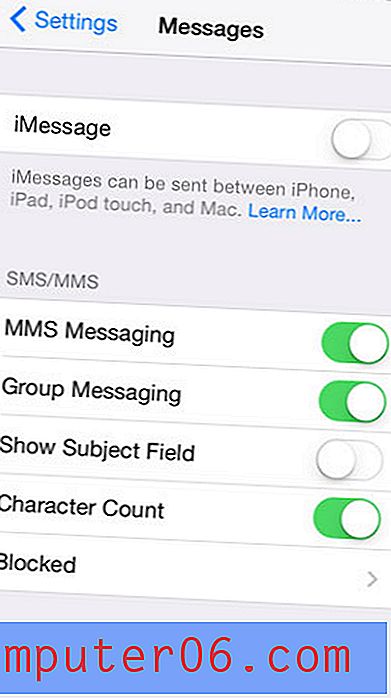
Vous rencontrez un problème similaire avec votre iPad? Cet article vous apprendra comment désactiver iMessage sur un iPad.